
Усе гульнявыя девайсы ад кампаніі A4Tech лінейкі Bloody выкарыстоўваюць адно і тое ж фірмовае праграмнае забеспячэнне, якое пашырае стандартныя магчымасці драйвера. З дапамогай яго ажыццяўляецца налада ўбудаваных функцый, напрыклад, перапрызначэння клавіш, змена адчувальнасці мышы і запіс макрасаў. Існуе чатыры даступных варыянту атрымання такога ПА і асноўнага драйвера, якія з'яўляюцца універсальнымі і падыдуць для кожнага прылады серыі. Давайце разгледзім іх больш дэталёва.
Спосаб 1: Афіцыйны сайт кампаніі
Перш за ўсё прапануем скарыстацца афіцыйным сайтам A4Tech, бо туды ў першую чаргу загружаюць абноўленыя версіі праграм, папярэдне правяраючы іх працаздольнасць.
Перайсці на афіцыйны сайт A4Tech
- Скарыстайцеся прадстаўленай вышэй спасылкай або перайдзіце на галоўную старонку сайта самастойна. Тут вас цікавіць раздзел «Спампаваць».
- Абярыце апошнюю версію прыкладання Bloody і націсніце па спецыяльна адведзенай кнопцы, каб пачаць загрузку.
- Чакайце заканчэння запампоўкі EXE-файла, а затым запусціце яго праз дырэкторыю яго размяшчэння або раздзел «Спампаваць» у выкарыстоўваным браўзэры.
- Пачнецца працэс здабывання файлаў для інсталяцыі. Ад вас патрабуецца проста не зачыняць бягучае акно.
- Адлюструецца фірмовы ўсталёўшчык, у якім у першую чаргу са спісу выбіраецца аптымальны мова інтэрфейсу. Далей застаецца толькі прытрымлівацца з'яўляюцца на экране інструкцыі, каб завяршыць інсталяцыю.
- Пасля ўстаноўкі можна адразу ж запусціць Bloody для праверкі і налады падлучаных девайсов
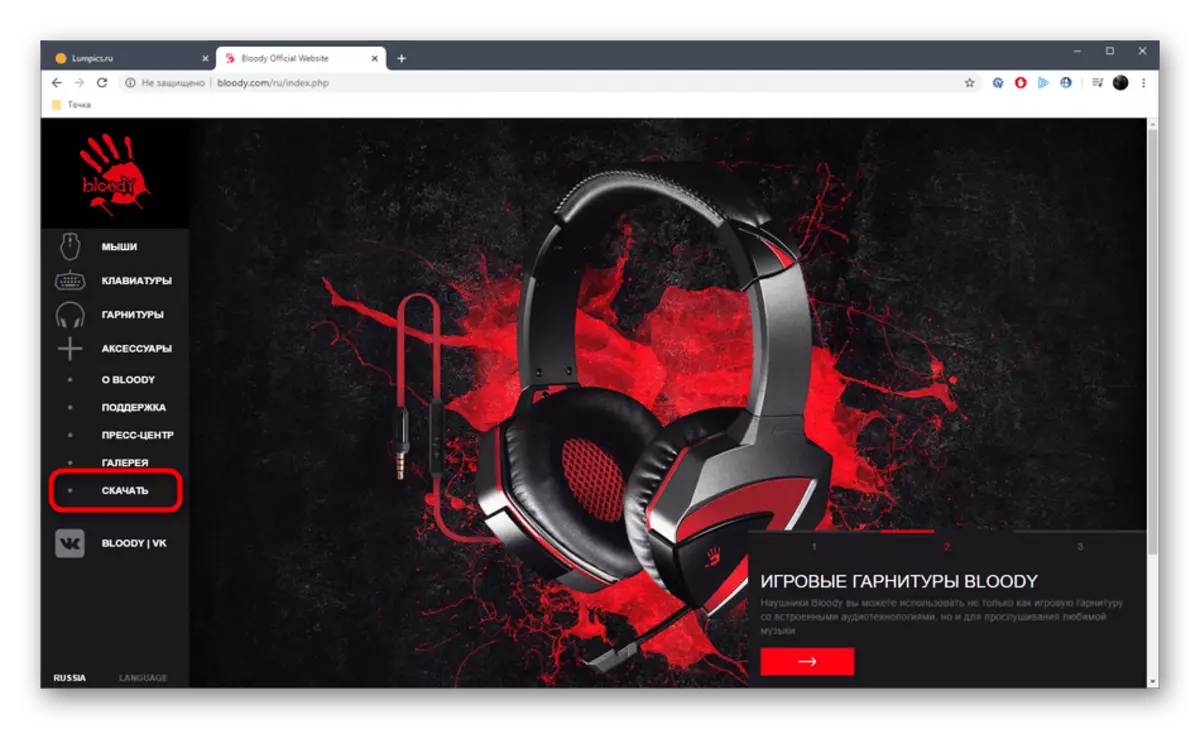
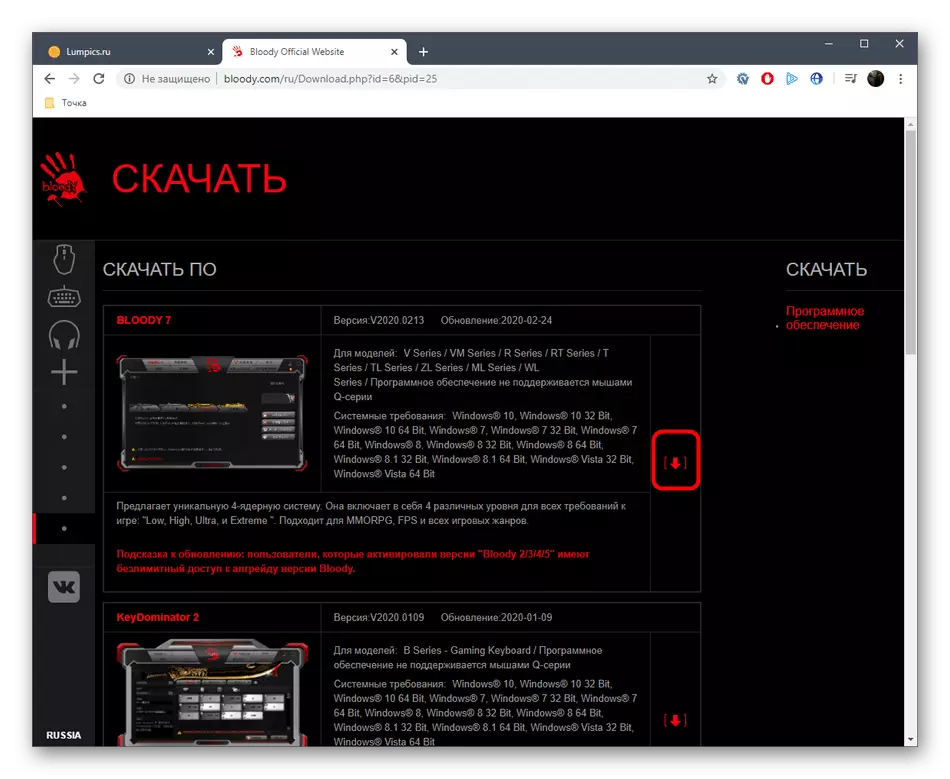
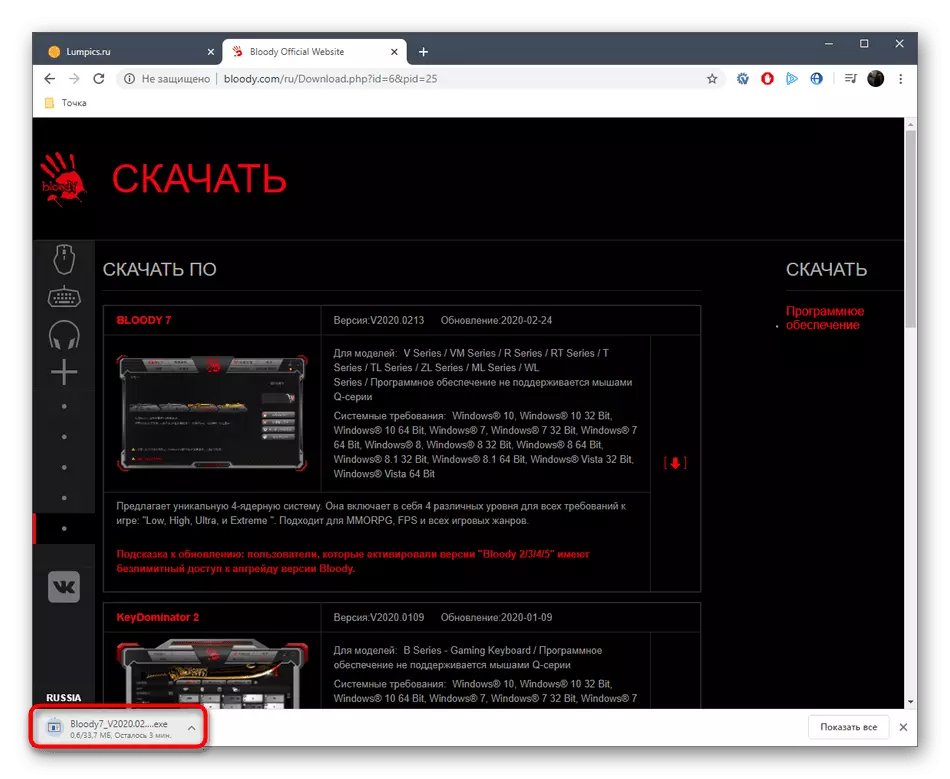

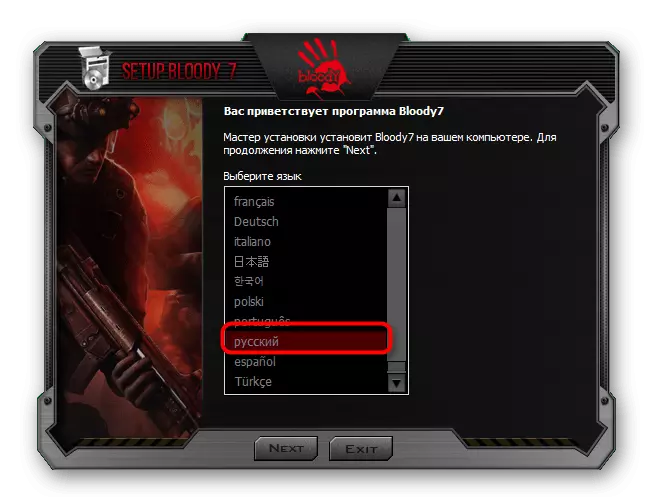
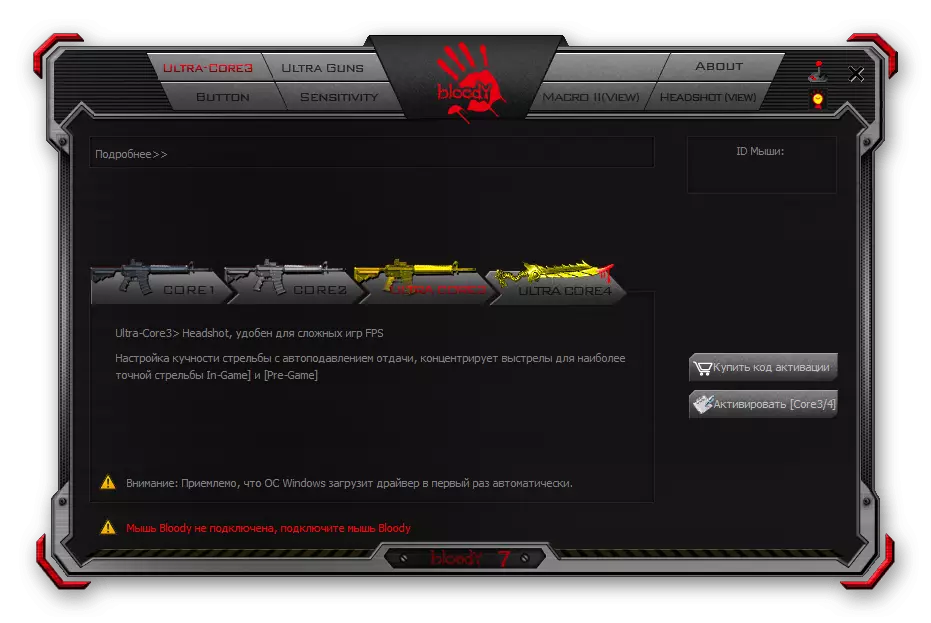
Зараз усе змены, што ўносяцца ў налады самога прылады, будуць захоўвацца ў дадзеным дадатку або ўнутранай памяці, што залежыць ад абранага ўручную рэжыму запісу канфігурацый.
Спосаб 2: Праграмы ад іншых распрацоўнікаў
Наступны метад падыходзіць ўсім тым карыстальнікам, хто жадае вырашыць пастаўленую задачу ў аўтаматычным рэжыме. Для гэтага спачатку прыйдзецца загрузіць праграму ад іншых распрацоўнікаў, якая прызначана для пошуку і ўстаноўкі драйвераў. Прынцып ўзаемадзеяння з такім ПА досыць просты: патрабуецца толькі падключыць девайс і запусціць праверку абнаўленняў файлаў. Больш дэталёва пра гэта на прыкладзе DriverPack Solution чытайце ў асобным артыкуле на нашым сайце.
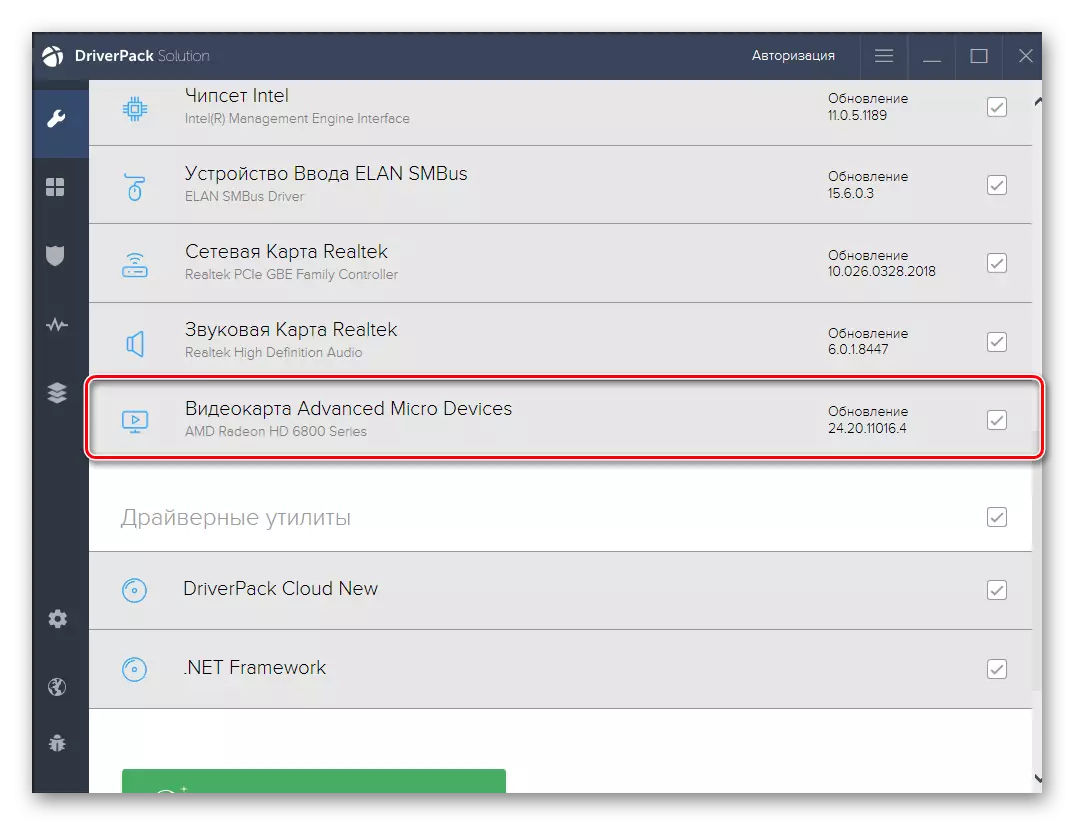
Чытаць далей: Усталёўка драйвераў праз DriverPack Solution
Калі ж згаданае вышэй прыкладанне вам па якіх-небудзь прычынах не падышло, прапануем азнаёміцца з асобным аглядам прадстаўнікоў тэматычнага софту, скарыстаўшыся спасылкай ніжэй. Дадаткова адзначым, што практычна любая з апісаных праграм загружае менавіта неабходнае ПА Bloody, таму вы зможаце перайсці да налады гульнявой мышы, клавіятуры або навушнікаў.
Чытаць далей: Лепшыя праграмы для ўстаноўкі драйвераў
Спосаб 3: Унікальны ідэнтыфікатар прылады
Дадзены метад рэдка аказваецца прыдатным ў падобных выпадках і не заўсёды рэкамендуецца для пошуку пашыранага ПА з графічным інтэрфейсам для любога прылады. Яго сутнасць заключаецца ў тым, што вы самастойна знаходзіце апаратны ідэнтыфікатар девайса, а затым па ім ажыццяўляеце пошук драйвера на адным з даступных спецыялізаваных сайтаў. Некаторыя такія крыніцы дазваляюць спампаваць дадатак, а іншыя пададуць толькі драйвер, патрабаваны для карэктнай працы абсталявання з аперацыйнай сістэмай.
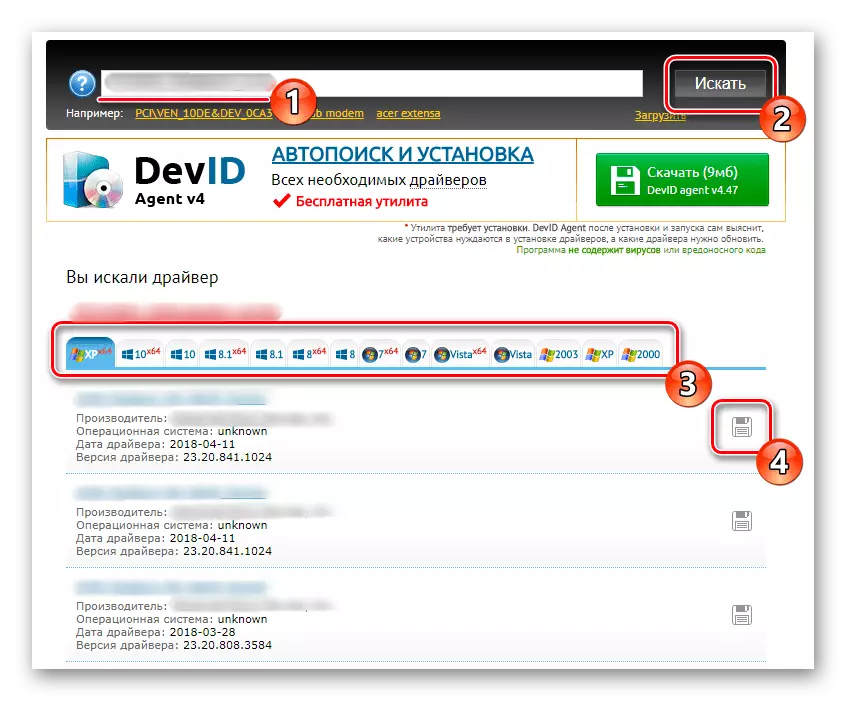
Больш падрабязна: Як знайсці драйвер па ID
Спосаб 4: Стандартнае сродак Windows
Завершыць наш сённяшні матэрыял метад, які прадугледжвае выкарыстанне стандартнага сродкі Windows для пошуку і ўсталёўкі драйвераў абсталявання лінейкі A4Tech Bloody. Адразу папярэдзім, што такім спосабам вы не атрымаеце праграмнае забеспячэнне, пра які ішла гаворка вышэй. Калі аперацыйнай сістэме ўсё ж такі ўдасца выявіць прылада, яна загрузіць толькі агульны драйвер USB, які проста забяспечыць нармальнае функцыянаванне клавіятуры або мышы.
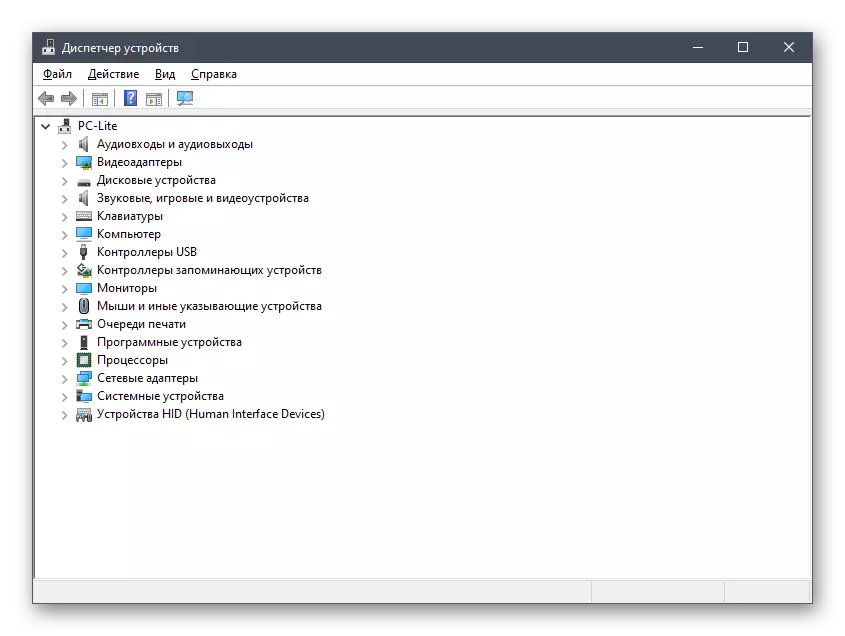
Чытаць далей: Усталёўка драйвераў стандартнымі сродкамі Windows
Толькі што вы даведаліся ўсе важныя звесткі, звязаныя з устаноўкай прыкладання A4Tech Bloody. Застаецца толькі вызначыцца, які з даступных метадаў будзе аптымальным, а затым ужо можна пераходзіць да дэталёваму вывучэнню інструкцый, каб пры ўсталёўцы файлаў не ўзнікла непрадбачаных сітуацый.
